- Startseite
- Anpassung von Bildern
- Anpassen der Steuerelemente zur Anpassung
Schriftgröße
- K
- M
- G
Anpassen der Steuerelemente zur Anpassung
Sie können die Anordnung der Elemente von [Anpassungen] in der Palette [Anpassungen/Metadaten] vorgeben.
Sie können nur die häufig verwendeten Elemente anzeigen oder sie anhand ihrer Häufigkeit anordnen.
Wahl der Methode zur Anzeige von Anpassungselementen
Sie können bestimmen, ob alle Elemente von [Anpassungen] oder nur die Basiselemente angezeigt werden sollen.
- Klicken Sie auf
 , um die gewünschte Option auszuwählen.
, um die gewünschte Option auszuwählen.
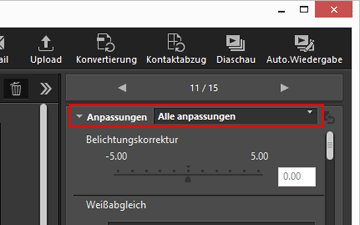 Die Anzeige der Elemente ändert sich entsprechend.Sie können [Alle anpassungen] oder [Schnellanpassung] wählen.
Die Anzeige der Elemente ändert sich entsprechend.Sie können [Alle anpassungen] oder [Schnellanpassung] wählen.
Anpassen des Status Anzeigen/Ausblenden und die Reihenfolge der Elemente [Anpassungen]
Sie können den Ein-/Ausblendstatus jedes Elements im Fenster [Anpassungen] festlegen und die Reihenfolge vorgeben.
Der Ein-/Ausblendstatus und die Anzeigereihenfolge der Elemente von [Anpassungen] kann als Voreinstellung bzw. Preset gespeichert werden.
- Klicken Sie auf
 , um [Anpassen...] aus den Dropdown-Optionen zu wählen.
, um [Anpassen...] aus den Dropdown-Optionen zu wählen.
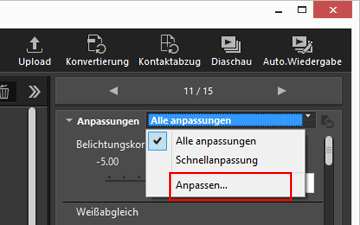 Es erscheint ein Einstellungsbildschirm.
Es erscheint ein Einstellungsbildschirm.
- Klicken Sie auf [Neu].
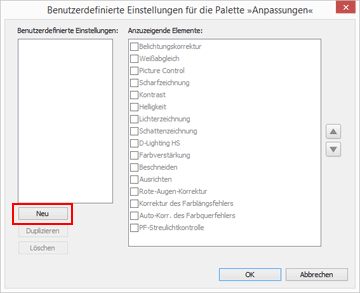 Eine neue Voreinstellung wird unter [Benutzerdefinierte Einstellungen:] erstellt.
Eine neue Voreinstellung wird unter [Benutzerdefinierte Einstellungen:] erstellt.
- Den Status Anzeigen/Ausblenden jedes Elements und ihre Anzeigereihenfolge einblenden.
Legen Sie die Einstellungen wie folgt fest:
- Markieren Sie unter [Anzuzeigende Elemente:] das Element, das Sie anzeigen wollen und entfernen Sie die Markierung von jenen Elementen, die Sie ausblenden wollen.
- Wählen Sie unter [Anzuzeigende Elemente:] die gewünschten Elemente und klicken Sie auf
 oder
oder  , um sie neu anzuordnen.
, um sie neu anzuordnen. - Zum Abwählen eines oder mehrerer Elemente die »Strg«-Taste (»Control«-Taste bei Mac OS) gedrückt halten und dabei das oder die Elemente anklicken.
- Klicken Sie auf [OK].
Die Einstellungen werden als Voreinstellung gespeichert.Wenn Sie auf
 klicken, werden die gespeicherten Voreinstellungen bzw. Presets in der Drop-down-Liste angezeigt. Wählen Sie das Preset, um die angezeigten Elemente zu ändern.
klicken, werden die gespeicherten Voreinstellungen bzw. Presets in der Drop-down-Liste angezeigt. Wählen Sie das Preset, um die angezeigten Elemente zu ändern.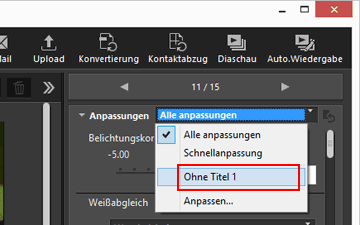
Verwalten der Voreinstellungen
Zeigen Sie zum Bearbeiten oder Löschen einer Voreinstellung das voreingestellte Einstellungsfenster an.
- Voreinstellungen bearbeiten
- Wählen Sie die zu bearbeitende Voreinstellung und gehen zu Schritt 3 zurück (Einstellungen von Status Anzeigen/Ausblenden jedes Elements und ihre Anzeigereihenfolge) und stellen Sie die dazugehörigen Anweisungen fertig.
- Ändern der voreingestellten Namen
- Wählen Sie die Voreinstellung, die Sie umbenennen wollen, aus der Liste der Voreinstellungen und klicken Sie erneut auf die Voreinstellung. Dort können Sie den Namen ändern.
- Duplizieren von Voreinstellungen
- Wählen Sie die Voreinstellung, die Sie duplizieren wollen, aus der Liste der Voreinstellungen und klicken Sie auf [Duplizieren]. Die Kopie der Voreinstellung wird mit einer fortlaufenden Nummer am Ende des ursprünglichen Namens erstellt. Dies ist nützlich, um eine neue Voreinstellung durch Bearbeiten einer vorhandenen zu erstellen.
- Löschen der Voreinstellungen
- Wählen Sie die Voreinstellung, die Sie löschen wollen, aus der Liste der Voreinstellungen und klicken Sie auf [Löschen].
